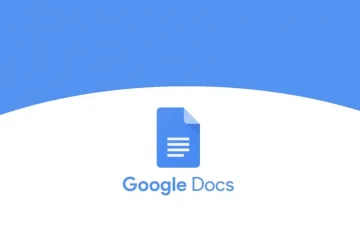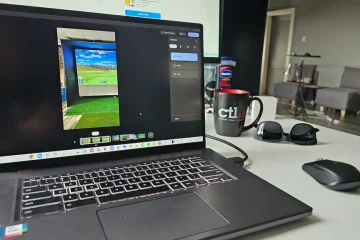Diumumkan pada WWDC 2022, iOS 16 membawakan banyak ciri menarik dan lama diminta kepada pengguna iPhone. Sama ada skrin kunci yang boleh disesuaikan sepenuhnya, apl Apple Fitness asli atau maklum balas haptik pada papan kekunci, lelaran terkini iOS mempunyai sesuatu yang tersedia untuk semua orang. Mungkin itulah sebabnya anda memasang beta pembangun iOS 16 pada iPhone anda untuk meneroka ciri baharu. Walau bagaimanapun, beberapa pepijat dan ranap sistem dalam perisian beta menghalang pengalaman anda, memaksa anda mencari cara untuk menurunkan taraf daripada iOS 16 beta kepada iOS 15 pada iPhone anda. Jangan risau, kerana kami telah mencipta panduan ini untuk membantu anda kembali ke iOS 15 daripada iOS 16 tanpa kehilangan sebarang data.
Turun taraf daripada iOS 16 kepada iOS 15 pada iPhone (2022)
Jadual Kandungan
Perkara yang Perlu Diingati Sebelum Menurunkan Taraf kepada iOS 15
Sebelum anda memulakan proses untuk memasang iOS 15 dan mengalih keluar beta iOS 16 daripada model iPhone anda yang disokong, ingat untuk menyemak perkara ini:
Jika anda menyandarkan iPhone anda sebelum memasang beta pembangun iOS 16, anda boleh mengalih keluar perisian iOS 16 dengan mudah profil beta dan pulihkan sandaran. Tidak akan ada kehilangan data. Kini, walaupun anda terlupa menyandarkan peranti anda, anda masih boleh beralih semula ke iOS 15 daripada iOS 16. Walau bagaimanapun, anda tidak akan dapat memulihkan iPhone anda kepada keadaan asalnya dan akan kehilangan data anda. Perlu diingat bahawa jika anda memasang watchOS 9 beta pada Apple Watch anda, anda tidak lagi dapat menggunakan jam tangan anda dengan iPhone anda sebaik sahaja anda menurunkan taraf kepada iOS 15. Syarikat itu masih tidak menawarkan cara untuk menurunkan taraf Apple Watch kepada versi watchOS sebelumnya secara manual. Oleh itu, jika anda ingin mengalih keluar watchOS 9 beta pembangun, anda perlu menghantar jam pintar anda kepada Apple. Seperti biasa, pastikan anda menyandarkan iPhone anda sebelum menurunkan taraf daripada iOS 16 beta kepada iOS 15. Walaupun anda tidak boleh menggunakan iOS 16 beta sandaran pada peranti yang menjalankan iOS 15, anda akan mempunyai pilihan untuk memulihkan data tertentu secara manual jika keperluan itu tiba.
Kembali ke iOS 15 daripada iOS 16 Menggunakan Mod Pemulihan
Mod Pemulihan telah lama menjadi alat penyelesaian masalah yang boleh dipercayai yang membolehkan anda mendiagnosis dan membetulkan isu pada iPhone anda. Selain itu, ia juga membolehkan anda memadamkan profil beta perisian dan menurunkan taraf daripada beta kepada versi stabil terkini iOS. Jadi, mari lihat cara ia berfungsi:
1. Mula-mula, gunakan kabel USB-A to Lightning atau USB-C to Lightning untuk menyambungkan iPhone anda ke Mac atau PC Windows anda.
2. Sekarang, lancarkan Finder (Mac) dan iTunes (Percuma, Windows) pada komputer anda.
3. Seterusnya, letakkan iPhone anda ke dalam mod pemulihan. Tekan dan lepaskan butang “Naikkan Kelantangan” dengan cepat. Kemudian, tekan dan lepaskan butang “Kurangkan Kelantangan” dengan cepat. Selepas itu, tahan butang kuasa sehingga anda melihat skrin mod pemulihan.
4. Sebaik sahaja anda berbuat demikian, anda akan melihat mesej pop timbul berbunyi,”Terdapat masalah dengan iPhone yang memerlukannya untuk dikemas kini atau dipulihkan”pada skrin komputer anda. Daripada pop timbul, klik “Pulihkan” untuk memadamkan iPhone anda dan memasang keluaran awam terkini iOS 15, iaitu iOS 15.5.
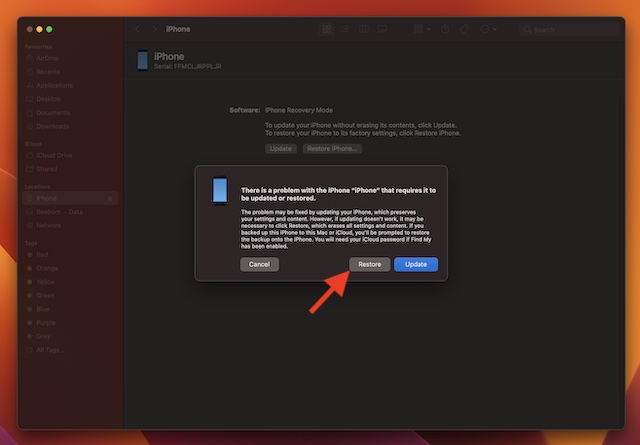
5. Seterusnya, pop timbul lain akan dipaparkan pada skrin meminta anda mengesahkan tindakan tersebut. Klik pada “Pulihkan dan Kemas Kini” untuk meneruskan.
6. Akhir sekali, bersetuju menerima terma dan syarat Apple, dan Finder akan mula memuat turun fail kemas kini iOS 15.5 terkini.
7. Itu sahaja! Kini, anda perlu menunggu dengan sabar sehingga proses pemulihan selesai. Setelah anda berjaya memulihkan peranti anda, pulihkan sandaran iOS 15 terbaharu, yang anda buat sebelum memasang iOS 16 beta.
Turunkan iPad Anda daripada iPadOS 16 kepada iPadOS 15
Walaupun kami telah memfokuskan untuk beralih semula ke iOS 15 daripada iOS 16 dalam panduan ini, anda boleh mengikuti langkah yang sama untuk menurunkan taraf daripada iPadOS 16 kepada iPadOS 15. Begini caranya:
Cuma sambungkan iPad anda ke komputer anda dan buka Finder (Mac) atau iTunes (Windows). Sekarang, masukkan iPad anda ke dalam Mod pemulihan. Terdapat dua kaedah berbeza, bergantung pada model yang anda miliki. Untuk iPad dengan Face ID: Mula-mula, tekan dan lepaskan butang naikkan kelantangan dengan cepat. Kemudian, tekan dan lepaskan butang kelantangan turun dengan cepat. Selepas itu, tekan dan tahan butang kuasa sehingga Mod Pemulihan muncul pada skrin. Untuk iPad dengan butang Laman Utama: Tekan dan tahan butang kuasa (atas) dan Laman Utama secara serentak sehingga anda melihat skrin pemulihan. Kini, anda akan digesa untuk memulihkan peranti anda pada komputer Mac atau Windows anda. Klik Pulihkan untuk memadamkan iPad anda dan memasang kemas kini iPadOS 15 yang terkini. Apabila iPad anda telah dipulihkan, anda boleh memulihkan sandaran yang anda buat sebelum memasang iPadOS 16 beta.
Alih keluar iOS 16 Beta Tanpa Kehilangan Data pada iPhone
Itu sahaja yang anda perlu lakukan untuk menyingkirkan iOS 16 beta dan kembali ke binaan iOS 15 yang stabil. Sejak Apple melancarkan beta pembangun iOS 16, kami telah menguji kemas kini OS terbaharu Apple untuk meneroka ciri baharu. Melainkan isu biasa seperti pembekuan rawak, ranap sistem apl dan kehabisan bateri, kami tidak melihat sebarang masalah besar dalam beta pembangun iOS 16. Jadi ia lebih kurang menjadi perjalanan yang lancar sehingga sekarang. Bagaimana dengan awak? Apakah alasan anda untuk menurunkan taraf kembali kepada iOS 15? Beritahu kami dalam ulasan di bawah.
2 Komen
Pada Mac awal tahun ini, Garmin melancarkan siri jam tangan pintar Instinct 2 di India. Daripada model terbaharu dalam barisan Instinct 2, syarikat itu melancarkan dua varian dengan pengecasan solar. Ya, Instinct Solar mempunyai sokongan pengecasan suria dan […]
Jika anda seorang pemain yang suka bermain game, anda mungkin mendapati diri anda berada dalam keadaan yang sukar. Kebanyakan komponen permainan berfungsi tetapi berbuat demikian selepas menimbang sekurang-kurangnya beberapa kilo. Nah, pembuat komputer riba pada tahun 2022 menyedari keperluan […]
Dunia digital pada dasarnya adalah cerun yang licin pada tahun 2022. Satu langkah yang salah dalam talian, dan sebelum anda sedar, data dan identiti anda mungkin berisiko. Walau bagaimanapun, ramai yang bergantung pada Rangkaian Peribadi Maya (atau VPN) untuk menutup […]
mereka